컴퓨터에서 iPhone으로 캘린더를 추가하면 여러 기기에서 일정을 최신 상태로 유지하는 데 매우 유용합니다. iPhone을 새로 바꾸었 거나 일정과 약속을 더욱 효율적으로 관리하고 싶을 때, 기기 간 캘린더 동기화는 훌륭한 해결책입니다. iCloud, Outlook, 또는 타사 도구 등 다양한 방법을 통해 어디에 있든 캘린더를 일관성 있게 유지하는 것이 그 어느 때보다 쉬워졌습니다.
이 가이드에서는 컴퓨터에서 iPhone으로 캘린더를 쉽게 추가하는 데 도움이 되는 다양한 옵션을 알려드리겠습니다.
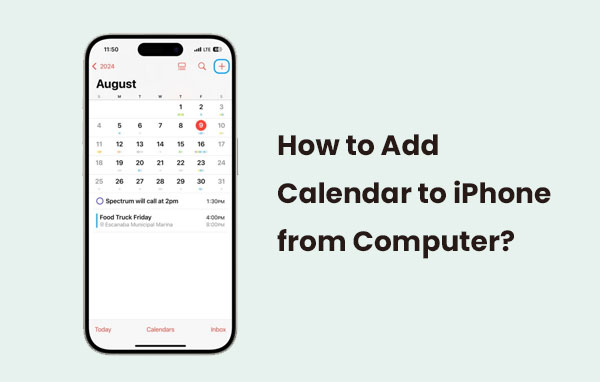
iCloud는 컴퓨터와 iPhone 간에 캘린더를 원활하게 동기화하는 방법입니다. 캘린더 데이터를 iCloud에 저장하면 iPhone을 포함한 모든 Apple 기기에서 캘린더에 접근할 수 있습니다. 동일한 Apple ID로 로그인하기만 하면 간단하고 자동으로 동기화됩니다. 한 가지 장점은 케이블이나 타사 앱이 필요하지 않다는 점이지만, 동기화를 위해서는 안정적인 인터넷 연결이 필요합니다.
1. 컴퓨터에서 "iCloud.com"으로 이동하여 Apple ID로 로그인하세요.
2. iCloud에서 "캘린더" 앱을 엽니다.
3. 동기화하려는 캘린더 이벤트를 만들거나 가져옵니다.
4. iPhone에서 "설정 > [사용자 이름] > iCloud"로 이동합니다.
5. 동기화를 활성화하려면 "캘린더"를 "켜기" 위치로 전환하세요.

6. 이제 iPhone이 iCloud에 저장된 캘린더 데이터와 동기화되고, 기기에 변경 사항이 반영된 것을 확인할 수 있습니다. ( iCloud에서 캘린더를 다운로드하려면 어떻게 해야 하나요 ?)
iTunes( Windows 용) 또는 Finder(macOS용)를 사용하여 iPhone에 캘린더를 추가하는 것은 컴퓨터와 iPhone 간의 데이터를 동기화하는 간단한 방법입니다. iCloud와 같은 클라우드 서비스에 의존하지 않고 로컬에서 캘린더를 관리하려는 경우 이 방법이 효과적입니다. 하지만 USB 연결이 필요하고, 수동 동기화가 필요하기 때문에 클라우드 동기화만큼 원활하지 않을 수 있습니다.
1. USB 케이블을 통해 iPhone을 컴퓨터에 연결합니다.
2. iTunes( Windows ) 또는 Finder(macOS)를 엽니다.
3. 기기 목록에서 iPhone을 선택하세요.
4. '정보' 탭에서 '캘린더' 섹션으로 스크롤합니다.
5. 컴퓨터의 캘린더 앱(예: Outlook 또는 macOS 캘린더 앱)과 캘린더를 동기화하는 옵션을 선택합니다.
6. "적용"을 클릭하여 동기화 프로세스를 시작합니다.

7. 동기화가 완료될 때까지 기다린 후 iPhone에서 업데이트된 캘린더를 확인하세요. ( iPhone 캘린더를 컴퓨터에 백업하는 방법 ?)
Google 캘린더는 이벤트를 관리하는 데 널리 사용되고 편리한 방법이며, iPhone에 추가하는 것도 간단합니다. Google 캘린더를 iPhone과 동기화하면 모든 기기에서 일정에 쉽게 접근하고 일정을 체계적으로 관리할 수 있습니다. 이 방법은 안정적이며, 타사 앱이 필요하지 않고 무료입니다. 하지만 원활한 동기화를 위해 Google 계정이 iPhone에 연결되어 있는지 확인하세요.
1. iPhone 설정을 열고 아래로 스크롤하여 "메일"을 선택하세요.
2. "계정"을 탭한 다음 "계정 추가"를 선택하세요.
3. "Google"을 선택하고 Google 계정 정보를 입력하세요.

4. 로그인 후 "캘린더" 옵션을 켜서 Google 캘린더를 iPhone과 동기화하세요.
5. iPhone에서 캘린더 앱을 열어 Google 캘린더 이벤트를 확인하세요. ( iCloud 캘린더를 Google 캘린더와 동기화하는 방법 ?)
Outlook 일정을 iPhone과 동기화하면 두 기기에서 약속과 일정을 편리하게 관리할 수 있습니다. 이 방법을 사용하면 이동 중에도 일정에 접근하고 업데이트할 수 있어 일정을 일관되게 유지할 수 있습니다. Outlook 앱, iCloud 또는 iPhone 계정 설정을 통해 직접 동기화할 수 있습니다. 가장 큰 장점은 실시간 동기화이지만, 설정에 따라 동기화 지연이나 문제가 발생할 수 있습니다.
1. iPhone에서 "설정" 앱을 엽니다.
2. 아래로 스크롤하여 "메일"을 탭합니다.
3. "계정"을 탭한 다음 "계정 추가"를 선택하세요.
4. "Microsoft Exchange"를 선택합니다(Outlook.com 또는 Office 365 계정의 경우).
5. Outlook 계정의 "이메일 주소"와 "비밀번호"를 입력하세요.
6. "다음"을 탭하고 화면의 지시에 따라 설정을 완료하세요.
7. Outlook 일정을 동기화하려면 "캘린더"가 켜져 있는지 확인하세요.
8. iPhone에서 "캘린더" 앱을 열어 Outlook 일정을 확인하세요. ( Outlook 일정을 iPhone과 동기화하는 간단한 단계 )

컴퓨터에서 iPhone으로 캘린더를 동기화하는 대체 방법을 찾고 있다면 Coolmuster iOS Assistant를 사용 해보세요. 훌륭한 솔루션을 제공합니다. 이 소프트웨어를 사용하면 캘린더를 포함한 다양한 유형의 데이터를 컴퓨터와 iPhone 간에 쉽게 전송하고 관리할 수 있습니다. 클라우드 서비스나 계정을 통한 직접 동기화에 의존하는 방식과 달리, Coolmuster 더욱 직접적이고 유연한 전송 프로세스를 제공합니다. 컴퓨터에서 캘린더를 미리 보고 선택한 후 클릭 한 번으로 iPhone으로 가져올 수 있습니다.
Coolmuster iOS Assistant의 주요 기능 :
지금 컴퓨터에 Coolmuster iOS Assistant를 무료로 다운로드하세요:
Coolmuster iOS Assistant를 사용하여 컴퓨터에서 iPhone으로 캘린더를 가져오는 단계:
01. Coolmuster iOS Assistant를 컴퓨터( Windows / Mac )에 다운로드하여 설치하세요. USB 케이블을 사용하여 iPhone을 컴퓨터에 연결하세요. 기기가 잠금 해제되어 있는지 확인하세요.

02 Coolmuster iOS Assistant를 열고 연결된 iPhone을 감지할 때까지 기다리세요. 메인 인터페이스의 사용 가능한 데이터 유형 목록에서 캘린더 옵션을 선택하세요.

03. "가져오기"를 클릭한 다음, 컴퓨터에서 전송할 캘린더 파일을 선택하세요. 전송이 완료되면 iPhone에서 캘린더를 직접 보고 관리할 수 있습니다.
비디오 가이드:
iCloud, Google 캘린더, Outlook을 통한 동기화, iTunes/Finder를 사용하는 등 컴퓨터에서 iPhone으로 캘린더를 추가하는 방법은 여러 가지가 있습니다. 하지만 더욱 직접적이고 유연한 솔루션을 찾고 있다면 Coolmuster iOS Assistant가 최선의 선택입니다. iTunes나 클라우드 동기화 없이 캘린더 및 기타 데이터를 전송할 수 있습니다. 이 소프트웨어는 편리한 백업, 복원 및 데이터 관리 기능을 제공하여 컴퓨터와 iPhone 간의 원활한 캘린더 전송을 위한 훌륭한 선택입니다.
관련 기사:
iPhone에서 Android 로 캘린더를 전송하는 4가지 최고의 방법
[2025 업데이트] iPad Pro/Air/mini에서 캘린더 인쇄하는 방법





